iPhone 7 Plus作为一款经典机型,至今仍有许多用户在使用,虽然已经发布多年,但它仍然支持不少实用且有趣的功能,比如设置动态壁纸,动态壁纸能让手机界面更生动,彰显个性,很多用户可能不清楚具体如何操作,或误以为iPhone 7 Plus不支持这一功能,只要掌握正确方法,设置动态壁纸并不复杂。
在开始之前,需要明确一点:iPhone 7 Plus支持的是基于Live Photo(实况照片)的动态壁纸,并非安卓系统上那种持续播放的视频壁纸,当你按压锁屏界面时,Live Photo会以短视频形式短暂播放,带来动态效果,这是iOS系统独具特色的交互方式。

你需要准备好动态壁纸的素材,最直接的方式是自己拍摄Live Photo,打开系统自带的“相机”应用,确保顶部中间的圆形图标不是带斜杠的状态,这代表实况照片功能已开启,对准你想拍摄的场景,按下快门即可,相册中这些带有“实况”标志的照片,就是后续可用的动态壁纸素材。
如果你不想自己拍摄,也可以从可靠来源获取Live Photo格式的图片,一些专门提供iOS壁纸的平台或应用会提供这类资源,但务必注意网络安全,选择可信渠道下载,避免安装来路不明的配置文件或描述文件。
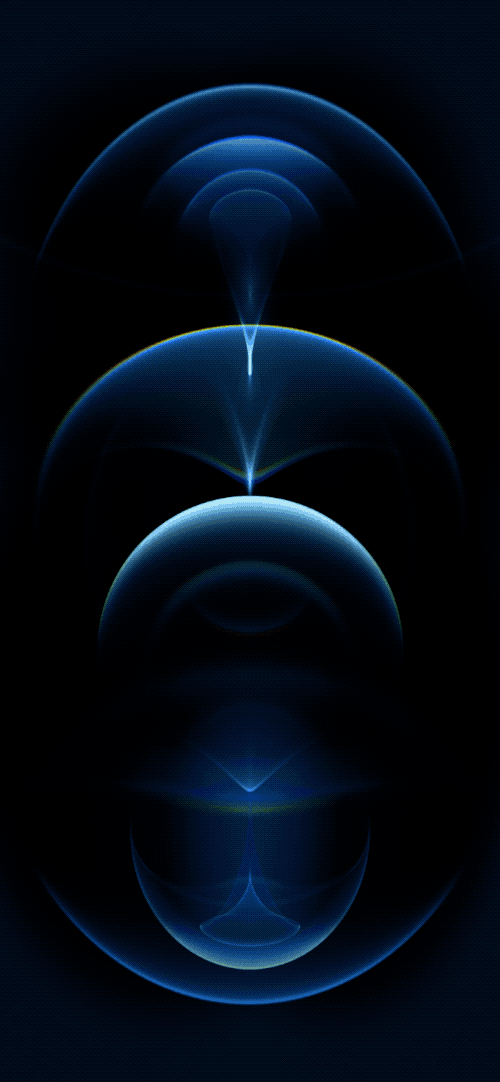
准备好素材后,就可以开始设置了,请跟随以下步骤操作:
第一步,打开“设置”应用,向下滑动找到“墙纸”选项,点击进入,点击“选取新墙纸”,你会看到系统提供的几种壁纸类型,包括“动态墙纸”、“实况墙纸”和“静态墙纸”,注意,“动态墙纸”是系统自带的2D或3D效果壁纸,而我们需要选择的是“实况照片”部分。
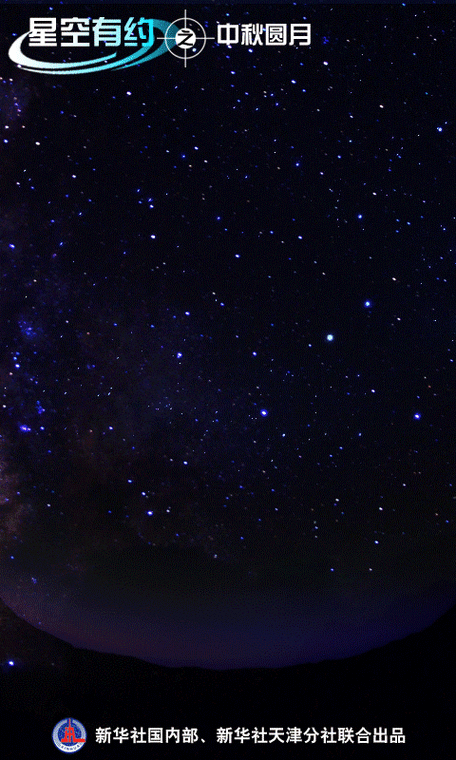
第二步,在“实况照片”分类下,系统会显示所有相册中的Live Photo,找到你提前准备好的那张照片,点击它进入预览界面,你可以拖动缩放调整图片位置,确保主体内容显示完整。
第三步,也是最重要的一步:点击屏幕底部的“设定”按钮,这时会弹出选择菜单,询问你是“设定锁定屏幕”、“设定主屏幕”还是“同时设定”,如果你希望只在锁屏界面看到动态效果,就选择“设定锁定屏幕”;如果希望主屏幕也有,则需注意:选择“设定主屏幕”或“同时设定”后,主屏幕只会显示该动态壁纸的静态预览图,按压时不会播放动态效果,这是iOS系统的设计逻辑。
完成设定后,按下电源键锁屏,再点亮屏幕,你就能在锁屏界面看到刚刚设置的壁纸了,只需轻轻按压屏幕,Live Photo就会动起来,带来短暂的动态视觉体验。
可能有些用户会疑惑,为什么按压后动态效果只播放一次?这是因为Live Photo的设计初衷是捕捉按下快门前后各1.5秒的动态瞬间,而非循环播放,每次按压都会触发一次播放,模拟出“动态”的交互感。
如果在设置过程中遇到问题,比如找不到“设定”按钮或动态效果无法触发,可以检查以下几个方面:确认设备系统已更新到较新版本,iOS 10及以上版本都支持此功能;确保“减少动态效果”功能没有开启(可在“设置—辅助功能—动态效果”中查看);确认所用图片确实是Live Photo格式,静态图片无法实现动态效果。
从用户体验角度来看,动态壁纸虽然是小功能,但却能提升日常使用手机的乐趣,每次解锁手机时,一段温馨的回忆或美丽的场景在指尖灵动,是一种细腻的愉悦,iPhone 7 Plus的硬件完全能够流畅支持这一功能,不会明显拖慢系统速度或过度耗电,用户可以放心使用。
科技产品不仅服务于功能,也承载着情感与个性表达,一张会动的壁纸,或许正是你与设备之间一次小小的默契互动。


